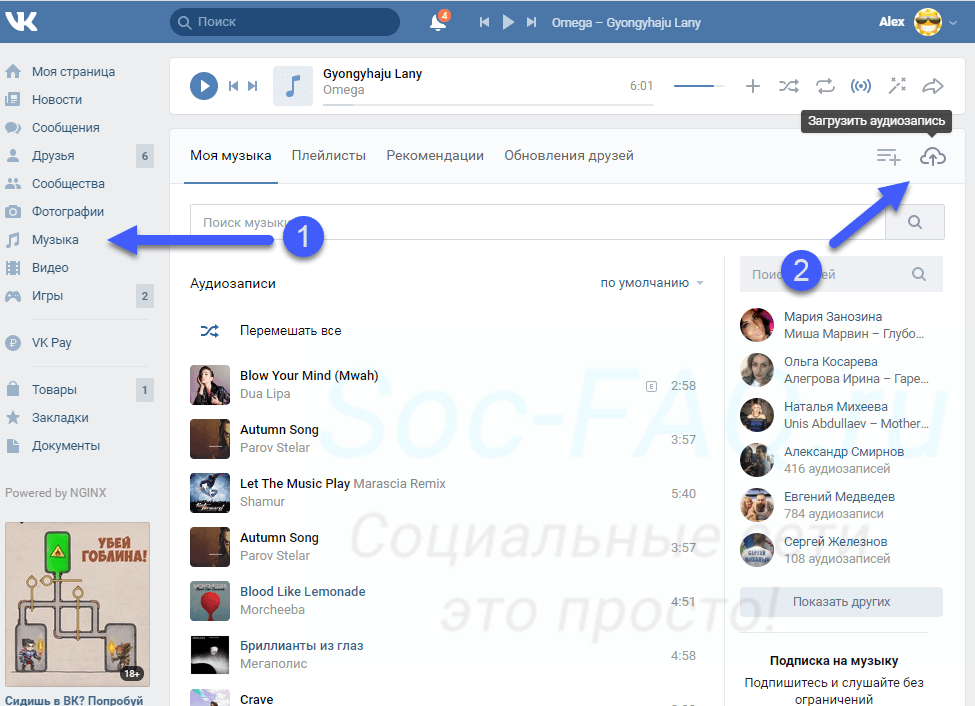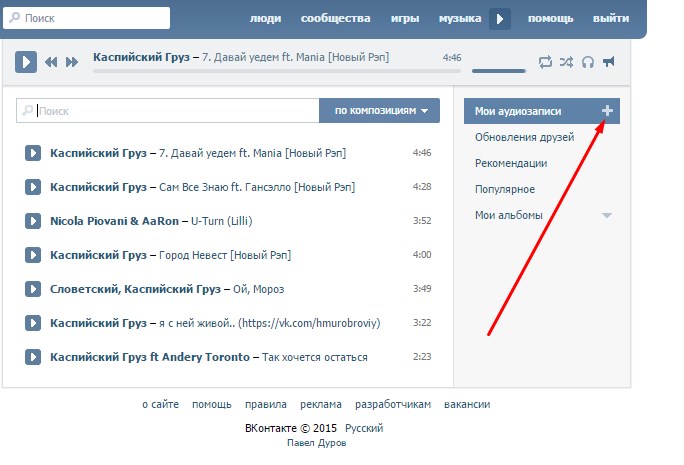Перенос музыкальных файлов с ПК на телефон или планшет Galaxy
Вы потратили недели на загрузку музыки на ПК только для того, чтобы файлы оставались там неиспользованными? Есть несколько простых способов перенести ваши драгоценные музыкальные файлы прямо на телефон или планшет Galaxy, чтобы каждая песня была у вас именно тогда, когда она вам нужна. Кроме того, вы можете передавать файлы с ПК с Windows, Mac или даже Chromebook.
Примечание: Купленная музыка, защищенная DRM, может быть несовместима с вашим устройством Galaxy.
Вы можете передавать музыкальные файлы с ПК с Windows на устройство Galaxy, соединив два устройства.
С помощью USB-кабеля подключите телефон или планшет к компьютеру.
Вы увидите уведомление на своем ПК; выберите это, а затем выберите вариант для передачи ваших музыкальных файлов.
Оттуда вы можете передать желаемые файлы песен.
Примечание: Вы также можете использовать проводник Windows, чтобы перетаскивать музыкальные файлы на устройство Galaxy.
Если ваши музыкальные файлы находятся на Mac, вы можете легко скопировать их на свое устройство с помощью Android File Transfer и USB-кабеля.
Сначала загрузите и установите Android File Transfer на свой Mac, а затем откройте программу.
Используйте USB-кабель для подключения телефона или планшета к Mac.
На Mac появится всплывающее сообщение. Выберите OK на вашем Mac, прежде чем прикасаться к чему-либо еще. Это очень важно, потому что в противном случае приложение не сможет получить доступ к вашим файлам.
Затем нажмите Разрешить на телефоне или планшете, чтобы предоставить доступ к компьютеру.
На вашем Mac появится папка с файлами. Нажмите на опцию для музыки.
Перетащите музыкальные файлы в окно Android File Transfer, чтобы добавить их на свое устройство.
Чтобы перенести файлы с Chromebook на телефон или планшет, вам потребуется соединить устройства с помощью USB-кабеля.
Начните с подключения устройства Galaxy к Chromebook.
Приложение «Файлы» откроется на вашем Chromebook.
Начните перетаскивать нужные файлы на телефон или планшет.
Если вы ранее делали резервные копии на своем компьютере с помощью более старого телефона или планшета, вы можете легко перенести свои старые музыкальные файлы с помощью Smart Switch.
Во-первых, убедитесь, что на вашем ПК установлен Smart Switch . Затем подключите компьютер к устройству Galaxy с помощью USB-кабеля.
Запустите Smart Switch на вашем ПК. Если вы уже создали резервную копию , выберите
На следующей странице выберите Вручную выберите файл , а затем выберите Найти файл , чтобы найти резервную копию. Или выберите + Добавить резервные данные .
Перейдите к файлу и выберите его, а затем выберите Открыть .

Выбрать Восстановить , а затем выберите OK после завершения восстановления. После этого вы сможете отключить устройство Galaxy от ПК.
Теперь, когда вы успешно перенесли свою музыку, вам нужно найти файлы на вашем телефоне, чтобы вы могли начать слушать все. Вы можете сделать это, используя Мои файлы, Samsung Music или YouTube Music . Все они поддерживают музыкальные файлы из вашего внутреннего хранилища.
Мои файлы
Перейдите и откройте приложение Мои файлы , а затем нажмите Аудио , чтобы просмотреть свои музыкальные файлы.
Samsung Music
Перейдите к приложению Samsung Music и откройте его, а затем нажмите Согласен . Нажмите Start , а затем нажмите Разрешить во всплывающем окне, чтобы предоставить Samsung Music доступ к вашему хранилищу. Затем коснитесь вкладок вверху (например, «Дорожки» или «Альбомы»), чтобы просмотреть свою музыку.
YouTube Музыка
Найдите и откройте приложение YouTube Music , а затем коснитесь значка профиля в левом верхнем углу. Коснитесь Библиотека и загрузки , а затем коснитесь переключателя рядом с Показать файлы устройства. Нажмите Разрешить во всплывающем окне, чтобы предоставить YouTube Music доступ к вашему хранилищу. Затем вернитесь к разделу «Песни» и коснитесь вкладки
Примечание: Вам может потребоваться войти в свою учетную запись Google, если будет предложено. Вкладка «ФАЙЛЫ УСТРОЙСТВ» не появится, если вы не включили параметр «Показать файлы устройств».
Другие ответы, которые могут помочь
Перенос файлов с помощью Samsung DeX для ПК
Совместное использование и передача файлов с помощью телефона Galaxy и Windows
Управление файлами на телефоне или планшете Galaxy
Свяжитесь с нами
Свяжитесь с нами
Мы здесь для вас.
Напишите нам
Напишите нам начать онлайн-чат с Samsung
1-800-САМСУНГ Пн – Вс: 8:00 – 12:00 (EST)
Помощь в заказе
Акции Samsung
Позвоните или напишите нам Позвоните нам
Нужна помощь прямо сейчас?
Использование электронной почты в качестве способа связи было прекращено с 3 апреля 2019 г.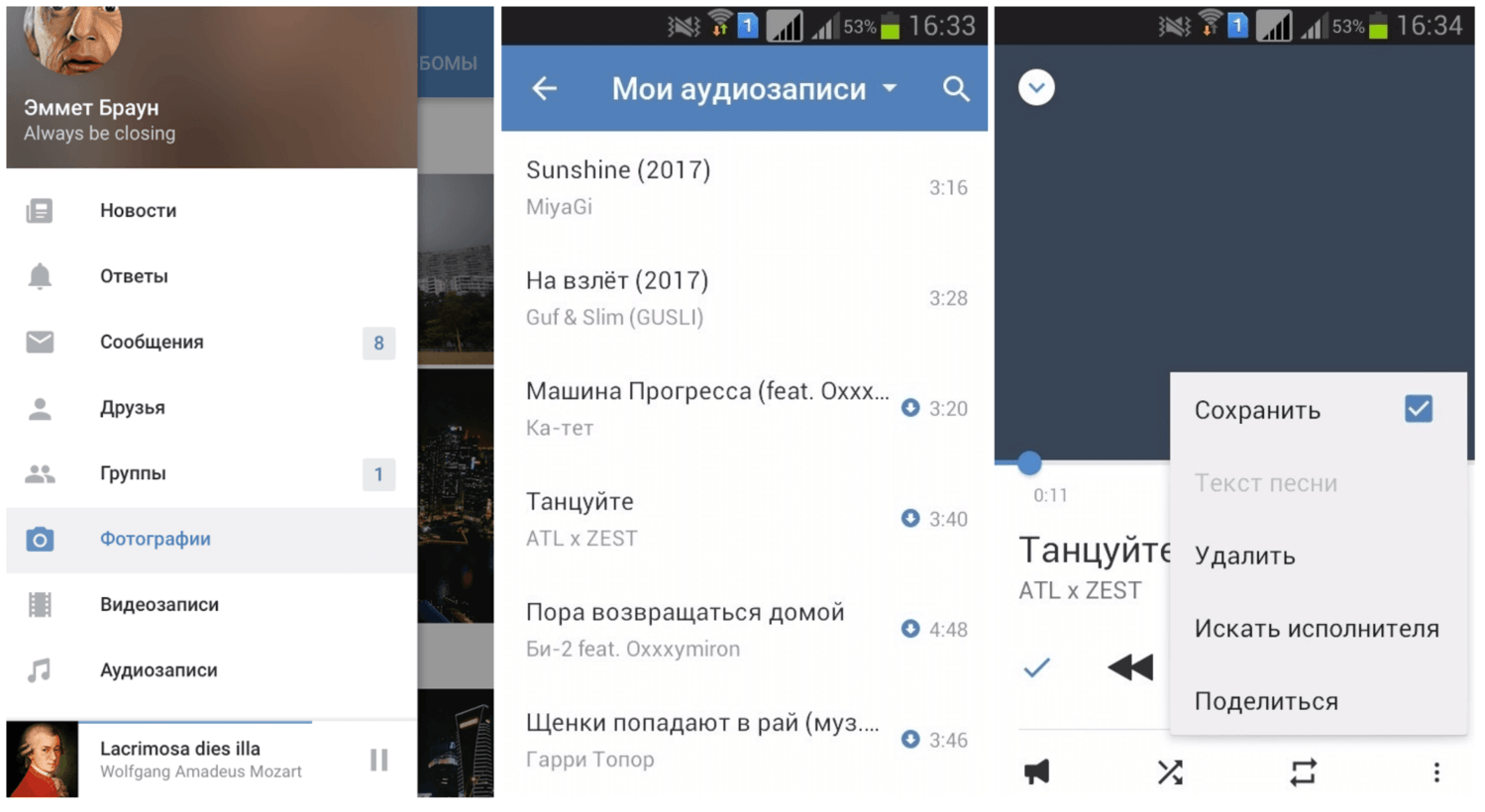 Пожалуйста, свяжитесь с нами через чат для более быстрого ответа.
Пожалуйста, свяжитесь с нами через чат для более быстрого ответа.
Позвоните или напишите нам Позвоните нам
Чем мы можем вам помочь?
1-800-САМСУНГ 1-800-САМСУНГ
1-800-726-7864 1-800-726-7864
Мобильный 8:00–12:00 по восточному поясному времени 7 дней в неделю
Бытовая электроника и техника 8:00–12:00 по восточному поясному времени 7 дней в неделю
ИТ/вычисления 8:00 – 21:00 по восточному поясному времени 7 дней в неделю
Поддержка текста 24 часа в сутки 7 дней в неделю
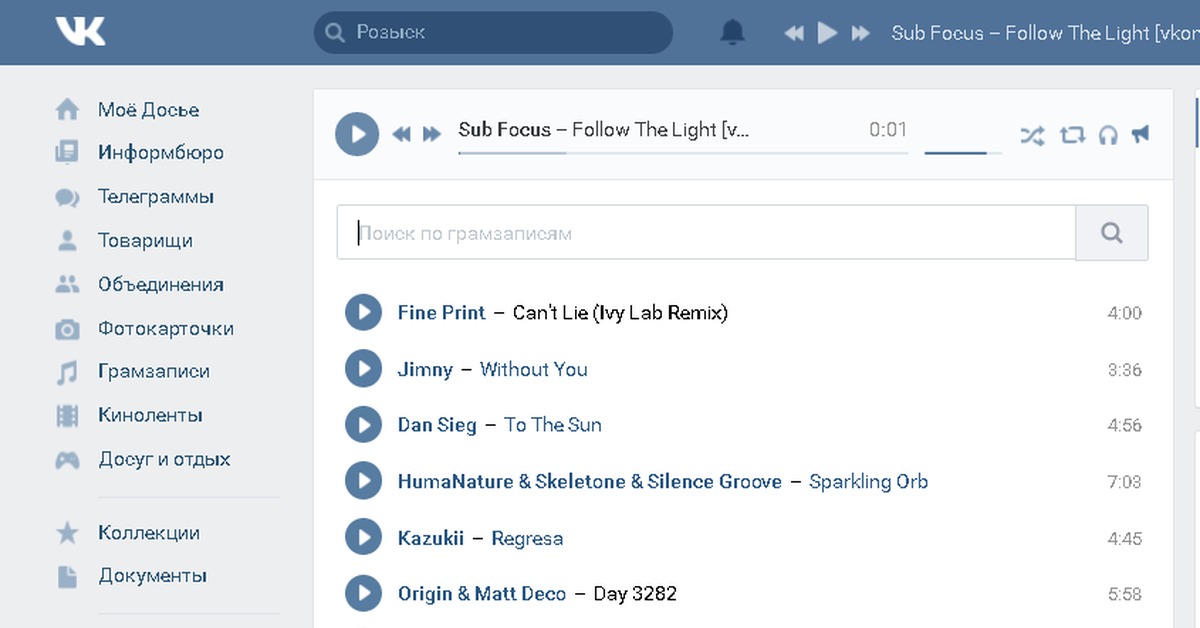 , 2023. Samsung, Samsung Galaxy и Family Hub являются товарными знаками Samsung Electronics Co., Ltd.
Все другие бренды, продукты и услуги, а также их соответствующие товарные знаки, названия и логотипы являются собственностью их соответствующих владельцев.
Вышеупомянутый контент предоставляется только в развлекательных и информационных целях. Обратитесь к руководству пользователя для получения более полной информации.
Вся информация, содержащаяся здесь, может быть изменена без предварительного уведомления. Samsung не несет ответственности за любые прямые или косвенные убытки,
возникающие в связи с использованием или доверием к содержащемуся здесь контенту.
, 2023. Samsung, Samsung Galaxy и Family Hub являются товарными знаками Samsung Electronics Co., Ltd.
Все другие бренды, продукты и услуги, а также их соответствующие товарные знаки, названия и логотипы являются собственностью их соответствующих владельцев.
Вышеупомянутый контент предоставляется только в развлекательных и информационных целях. Обратитесь к руководству пользователя для получения более полной информации.
Вся информация, содержащаяся здесь, может быть изменена без предварительного уведомления. Samsung не несет ответственности за любые прямые или косвенные убытки,
возникающие в связи с использованием или доверием к содержащемуся здесь контенту.Предыдущий Далее
Содержание
Простой способ скачать музыку Amazon на телефон Android или iPhone
Простой способ загрузить музыку Amazon на телефон Android или iPhone | Сидифай Sidify строго соблюдает положения об авторском праве США. Мы используем ведущую технологию для записи незашифрованных аудиоданных, которые выводятся на звуковое устройство системы, с высочайшим качеством.